Como corrigir o erro 0x00000005 na Microsoft Store
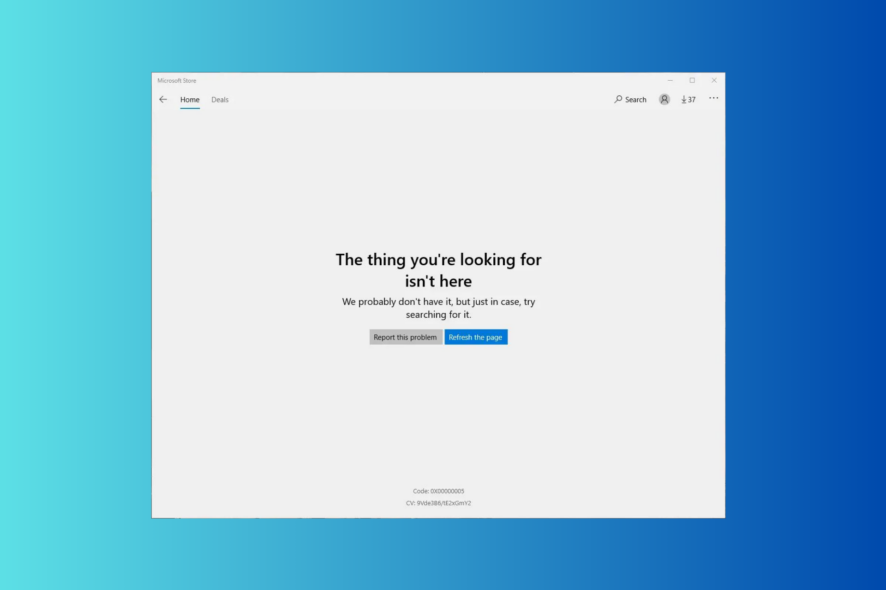
Se a Microsoft Store mostra “The thing you are looking for isn’t here” com o código de erro 0x00000005, comece pelos passos simples: reinicie, verifique atualizações e execute o solucionador de problemas de Apps da Microsoft Store. Se não resolver, siga a lista de 8 correções (WSReset, reparar/reinstalar, SFC/DISM, TLS, re-registro, criar novo usuário). No final há playbook, checklists por função e um fluxograma para escolher o próximo passo.
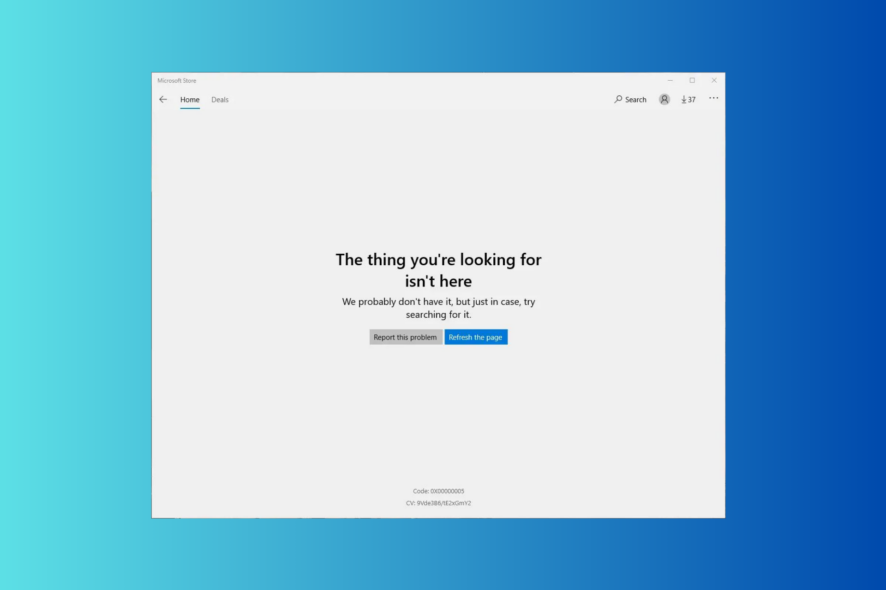
Se você não consegue abrir a Microsoft Store e recebe a mensagem “The thing you are looking for isn’t here” com o código 0x00000005, este guia completo vai ajudar. Abaixo explicamos causas prováveis, soluções testadas e um playbook passo a passo para recuperação.
Importante: siga as etapas na ordem indicada — comece por verificações rápidas e, se necessário, avance para as correções mais invasivas.
Causas comuns do erro 0x00000005
- Arquivos do sistema corrompidos ou ausentes.
- Aplicativo Microsoft Store desatualizado ou com cache corrompido.
- Problemas com permissões de usuário ou perfil corrompido.
- Configuração TLS/HTTPS desabilitada ou incorreta.
Nota: o erro 0x00000005 é genérico e costuma indicar falha de permissão ou acesso a recursos (por isso é necessário verificar arquivos do sistema e contas de usuário).
Antes de começar: verificações preliminares
- Reinicie o computador e o roteador para atualizar conexões de rede.
- Verifique se há atualizações do Windows pendentes.
- Confirme que Data e hora estão corretas para sua região.
Etapas detalhadas de correção (ordem recomendada)
1. Execute o solucionador de problemas de Windows Store Apps
- Pressione Windows + I para abrir o app Configurações.
- Vá em Sistema e selecione Solução de problemas.
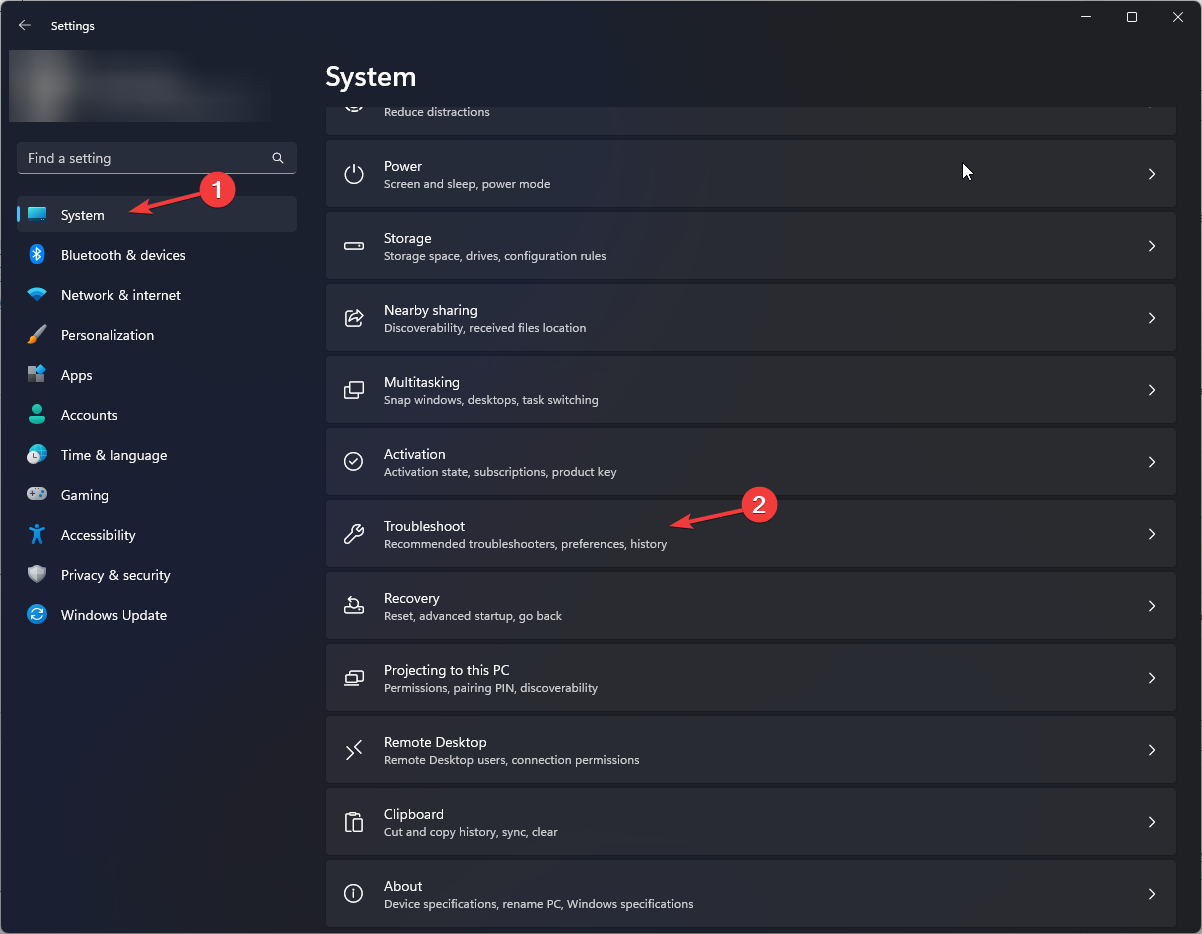
- Clique em Outros solucionadores de problemas.
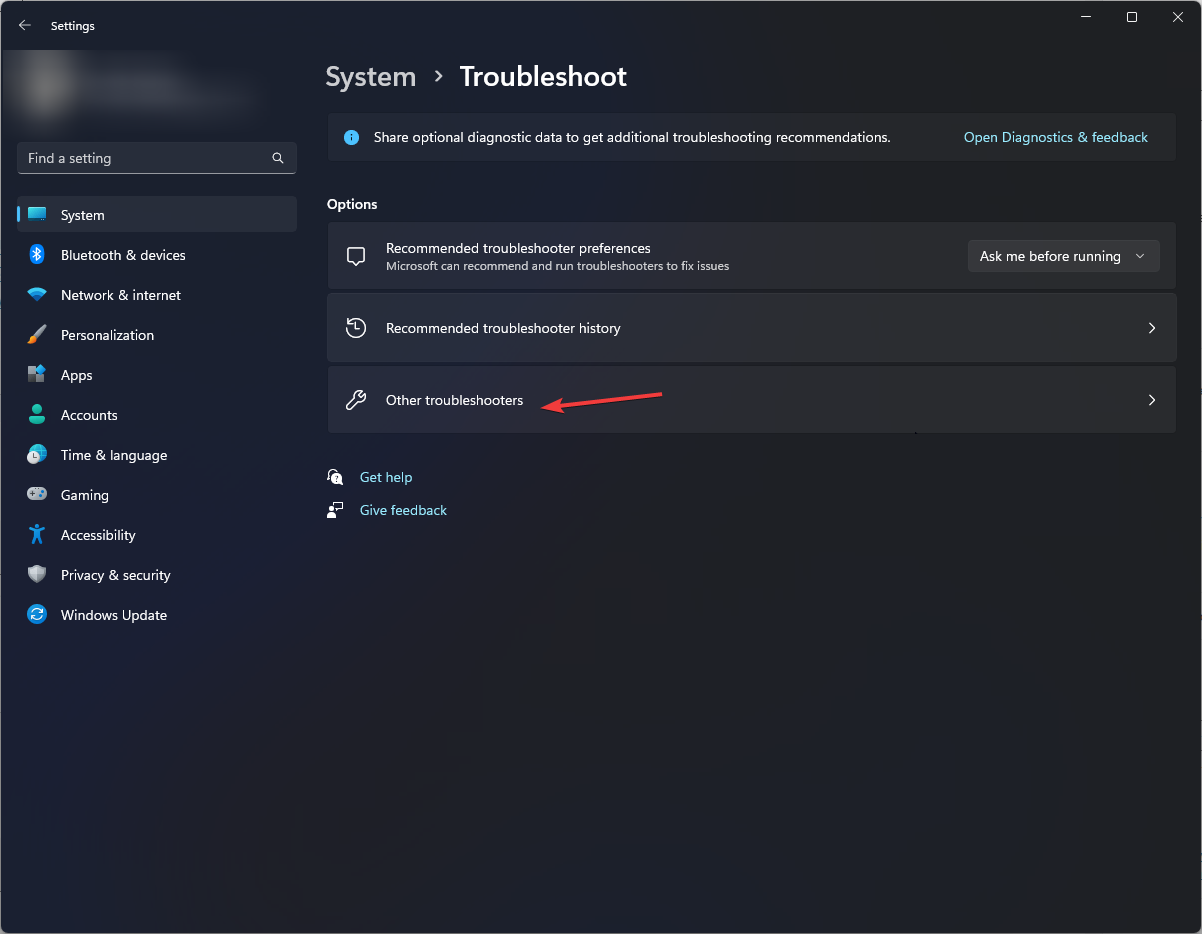
- Localize Apps da Windows Store e clique em Executar. Siga as instruções na tela.
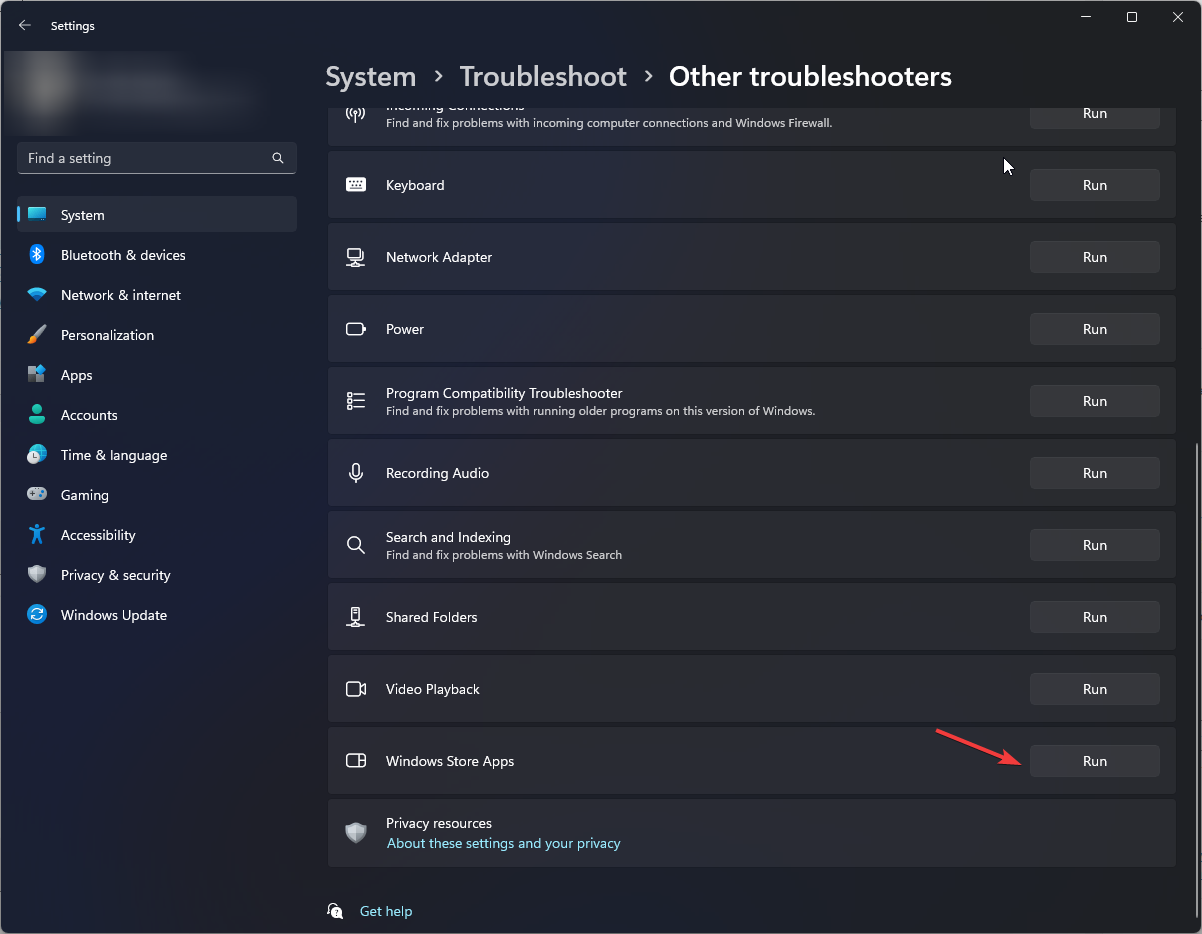
O solucionador pode corrigir problemas de permissões e componentes do app automaticamente.
2. Limpe o cache da Store com o comando WSRESET
- Pressione Windows + R para abrir o diálogo Executar.
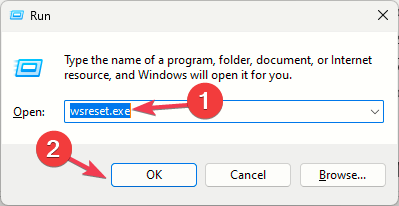
- Digite
wsreset.exee clique em OK. - A Microsoft Store abrirá e fechará automaticamente quando o cache for limpo. Abra-a novamente.
Observação: limpar o cache costuma resolver glitches e erros de catálogo que impedem a Store de carregar conteúdo.
3. Reparar ou redefinir o aplicativo Microsoft Store
- Pressione Windows + I para abrir Configurações.
- Vá em Aplicativos e selecione Aplicativos instalados.
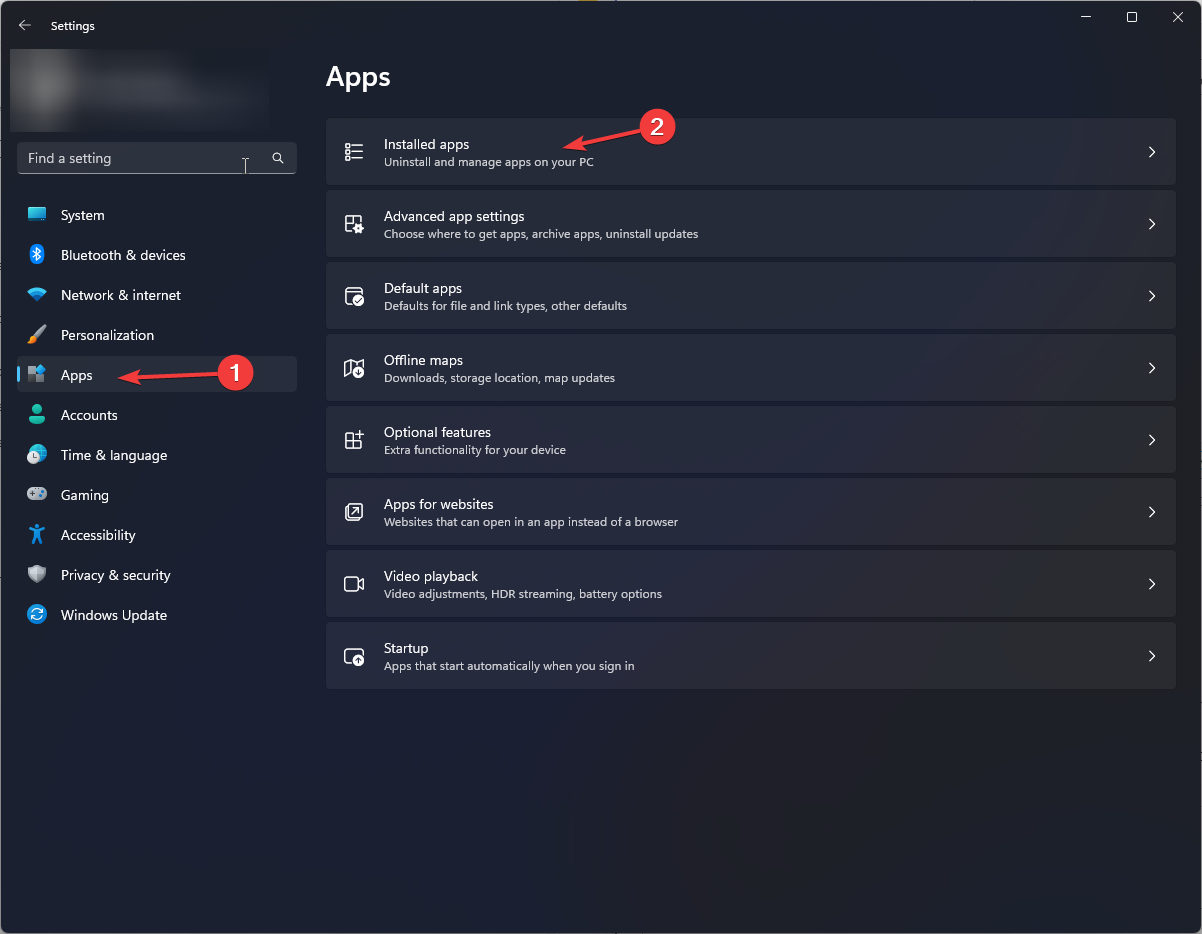
- Em Configurações relacionadas, clique em Componentes do sistema.
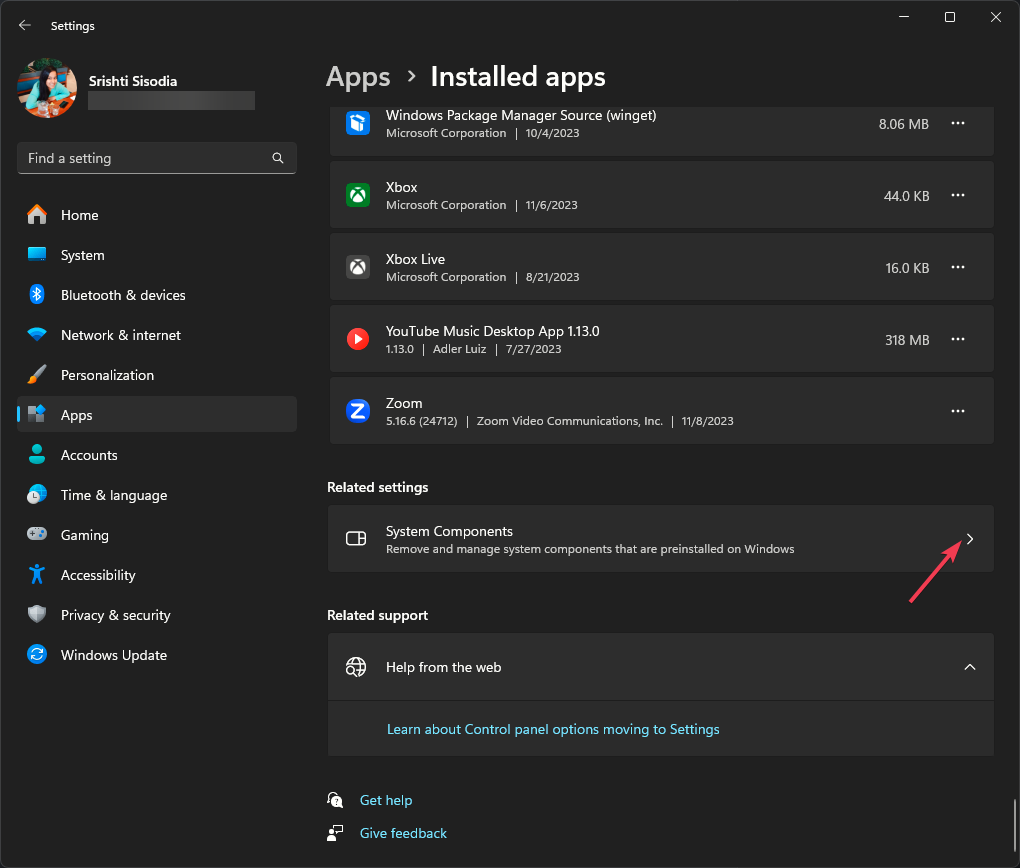
- Encontre Microsoft Store, clique nos três pontos e selecione Opções avançadas.
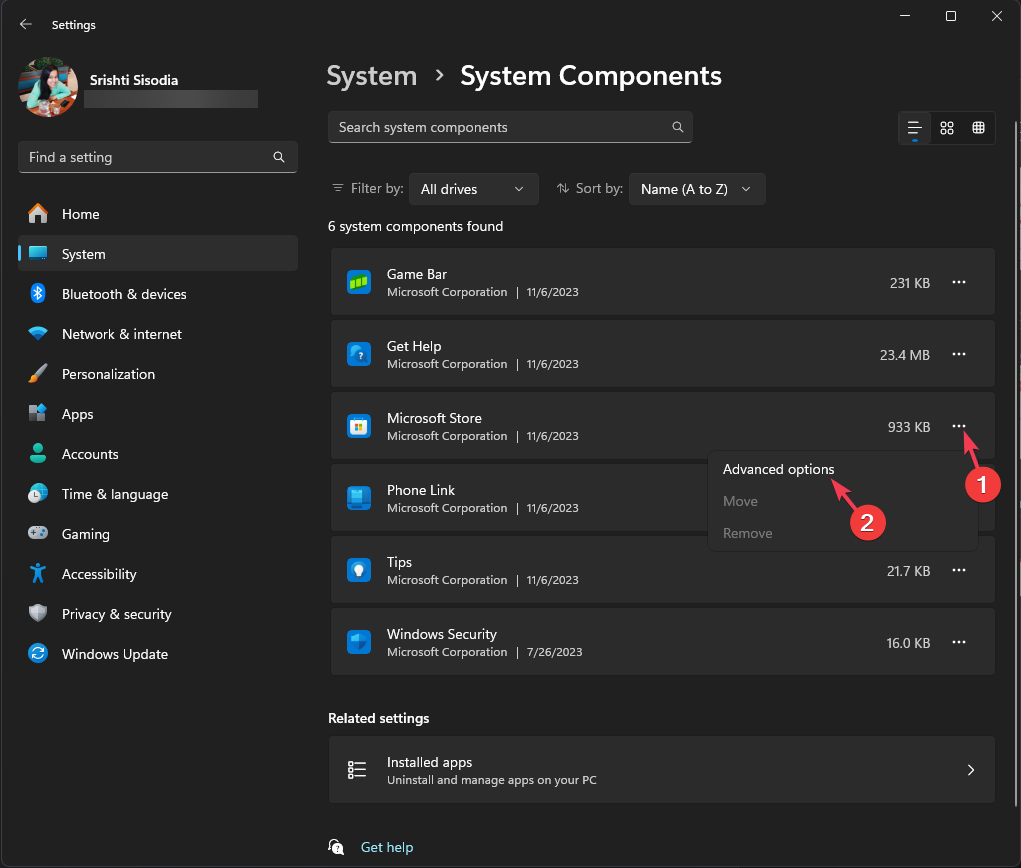
- Clique em Reparar.
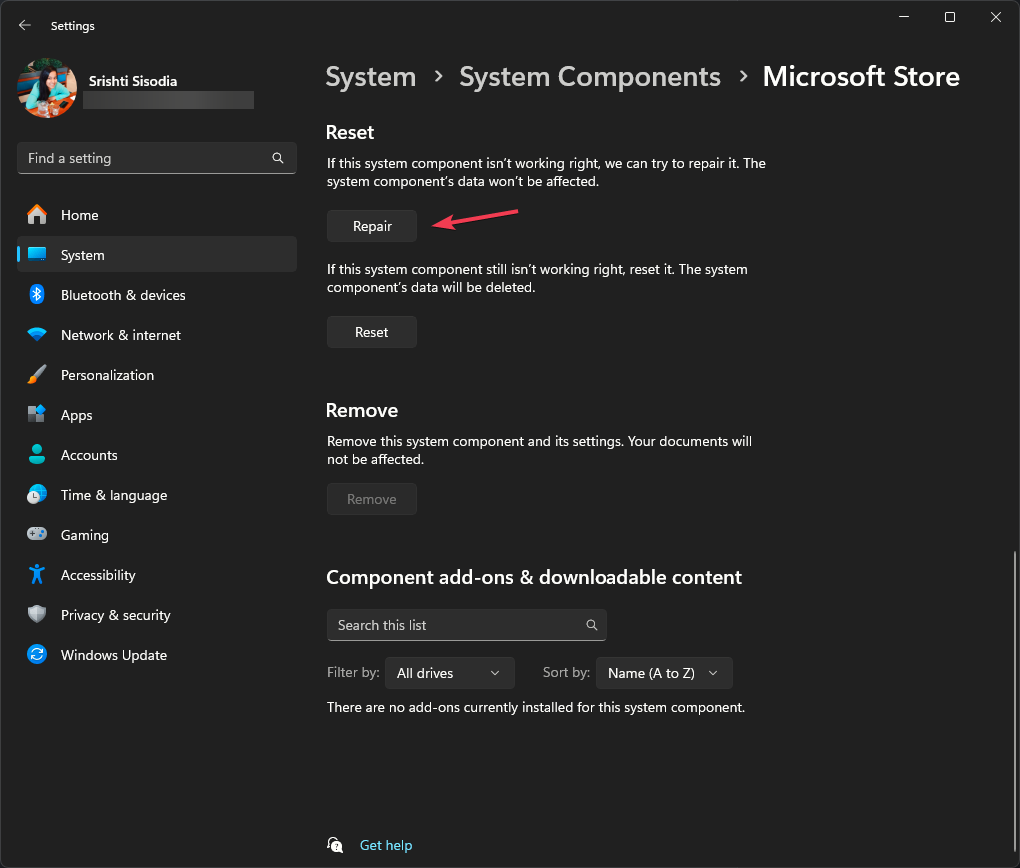
- Se o problema persistir, repita os passos 1 a 4 e clique em Redefinir.
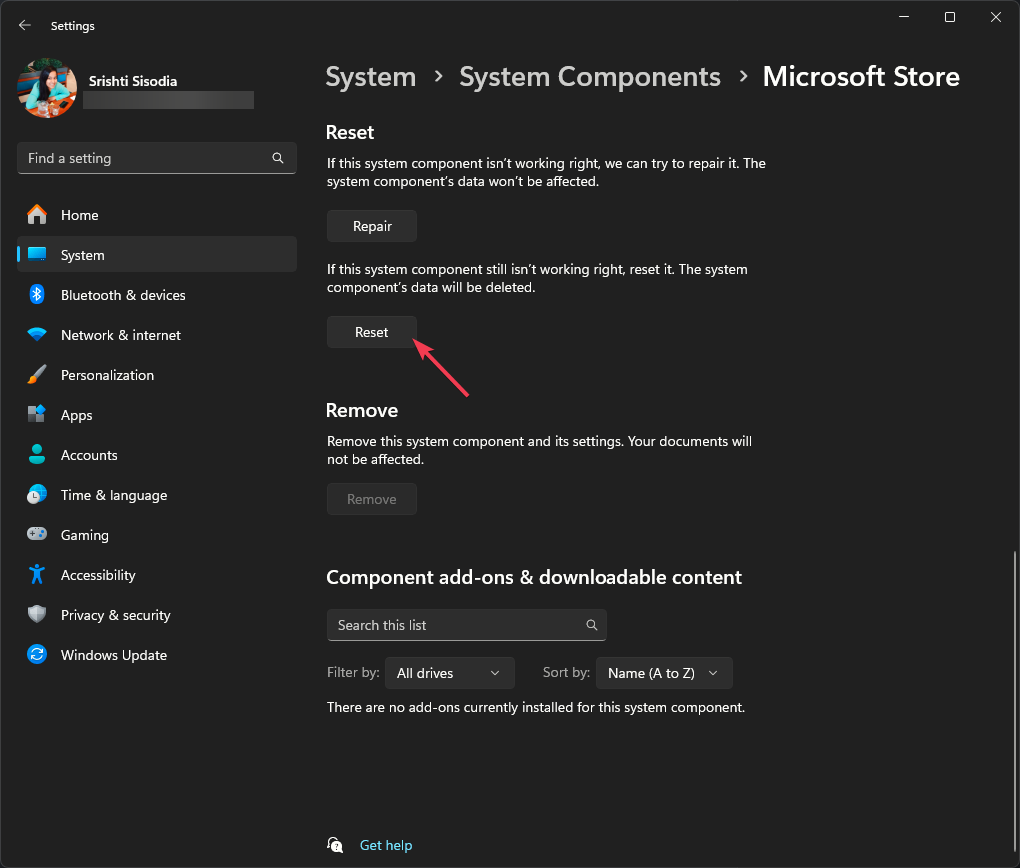
Lembrete: Reparar mantém seus dados do app; Redefinir remove configurações e pode exigir novo login.
4. Execute SFC e DISM para reparar arquivos do sistema
- Pressione a tecla Windows, digite cmd e clique em Executar como administrador.
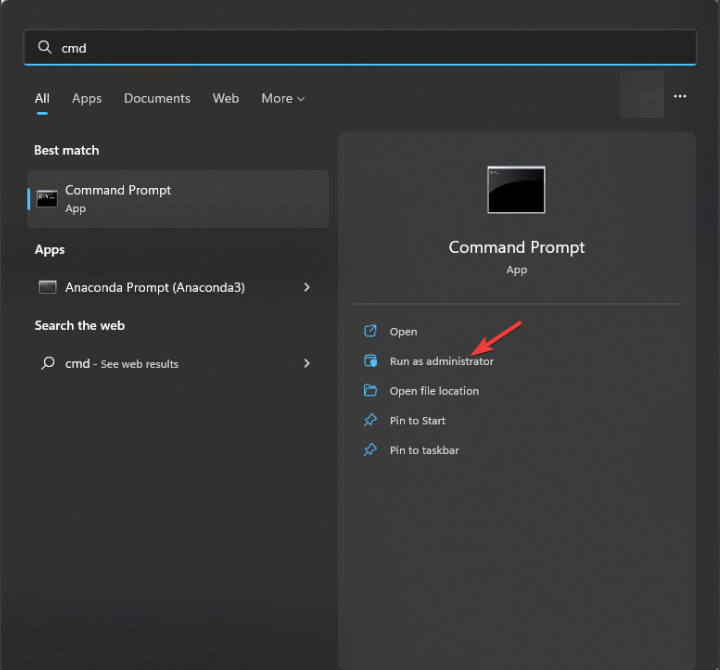
- Para verificar e restaurar arquivos corrompidos, digite e execute:
sfc /scannow- Para reparar a imagem do Windows, execute:
Dism /Online /Cleanup-Image /RestoreHealth- Reinicie o computador para aplicar alterações.
Nota: SFC (System File Checker) e DISM (Deployment Image Servicing and Management) atuam em camadas: SFC recupera arquivos locais; DISM obtém arquivos corretos da imagem do Windows.
5. Ative TLS nas Propriedades da Internet
- Pressione Windows + R para abrir Executar.
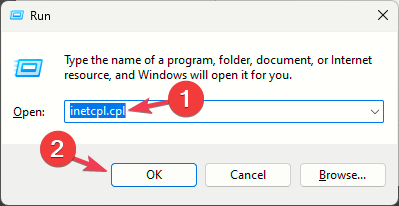
- Digite
inetcpl.cple clique em OK para abrir Propriedades da Internet. - Na guia Avançado, marque as opções Usar TLS 1.0, Usar TLS 1.1, Usar TLS 1.2 e Usar TLS 1.3.
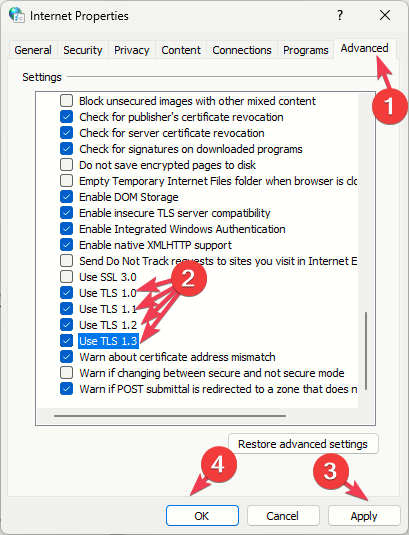
- Clique em Aplicar e em OK.
Por que isso importa: se TLS estiver desabilitado, a Store pode falhar ao estabelecer conexões seguras com os servidores da Microsoft.
6. Re-registrar o aplicativo Microsoft Store (PowerShell)
- Pressione a tecla Windows, digite powershell e clique em Executar como administrador.
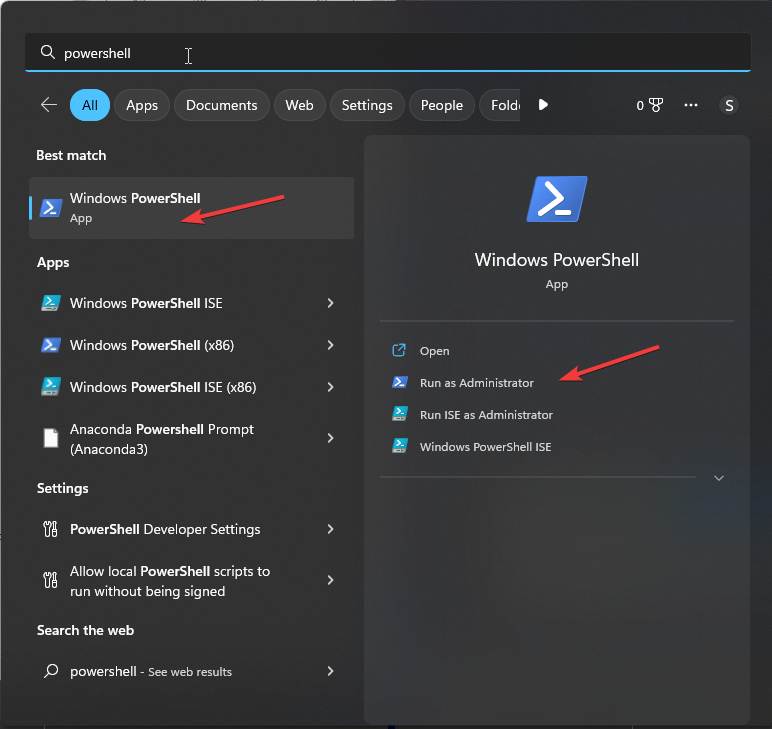
- Para re-registrar o app para a conta atual, execute:
Get-AppXPackage *Microsoft.WindowsStore* | Foreach {Add-AppxPackage -DisableDevelopmentMode -Register "$($_.InstallLocation)\AppXManifest.xml"}- Para re-registrar para todas as contas de usuário, execute:
Get-AppxPackage -AllUsers *WindowsStore* | Foreach {Add-AppxPackage -DisableDevelopmentMode -Register "$($_.InstallLocation)\AppXManifest.xml"}- Reinicie o computador.
Esses comandos registram novamente os pacotes da Store e restauram referências de instalação.
7. Crie uma nova conta de usuário local (teste de perfil)
- Pressione Windows + I para abrir Configurações.
- Vá em Contas e clique em Outros usuários.
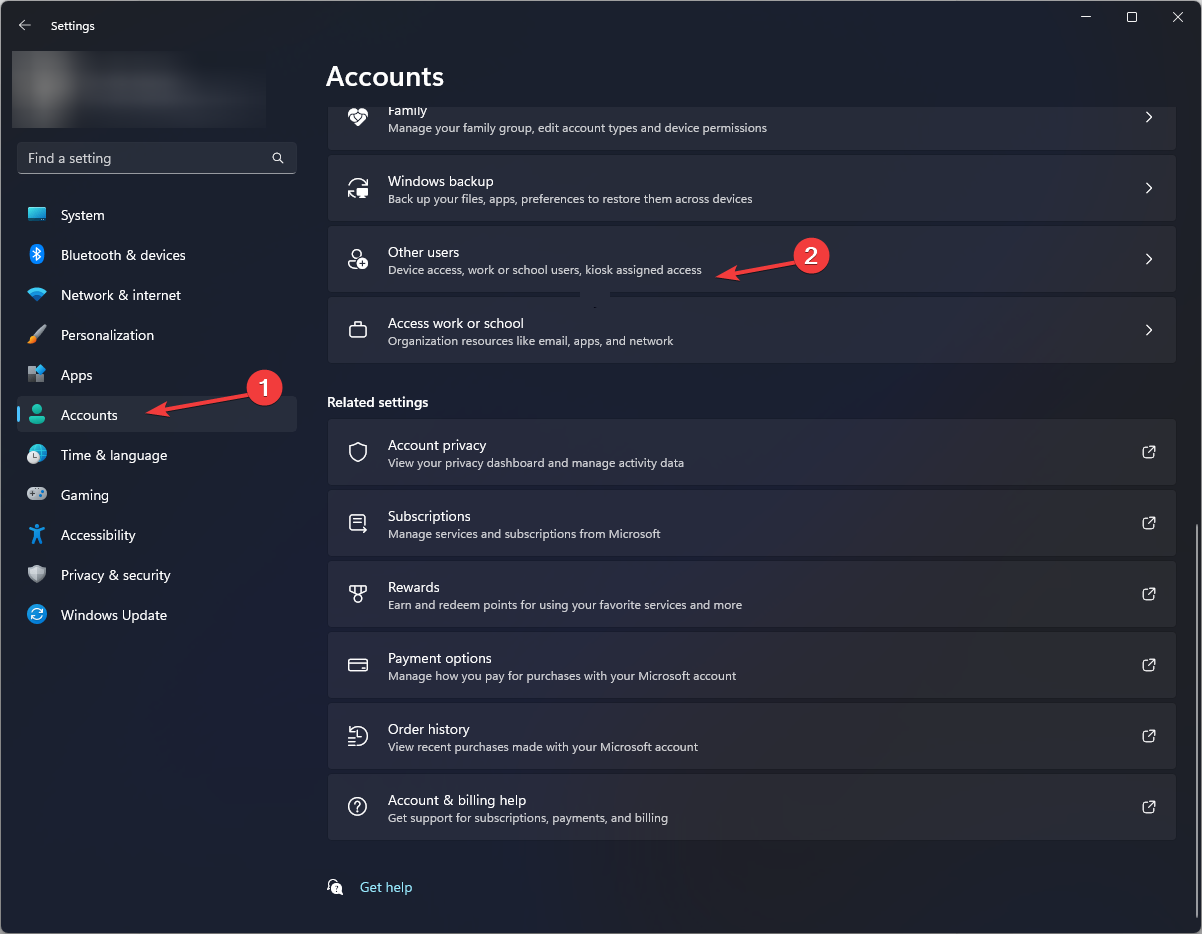
- Clique em Adicionar conta.
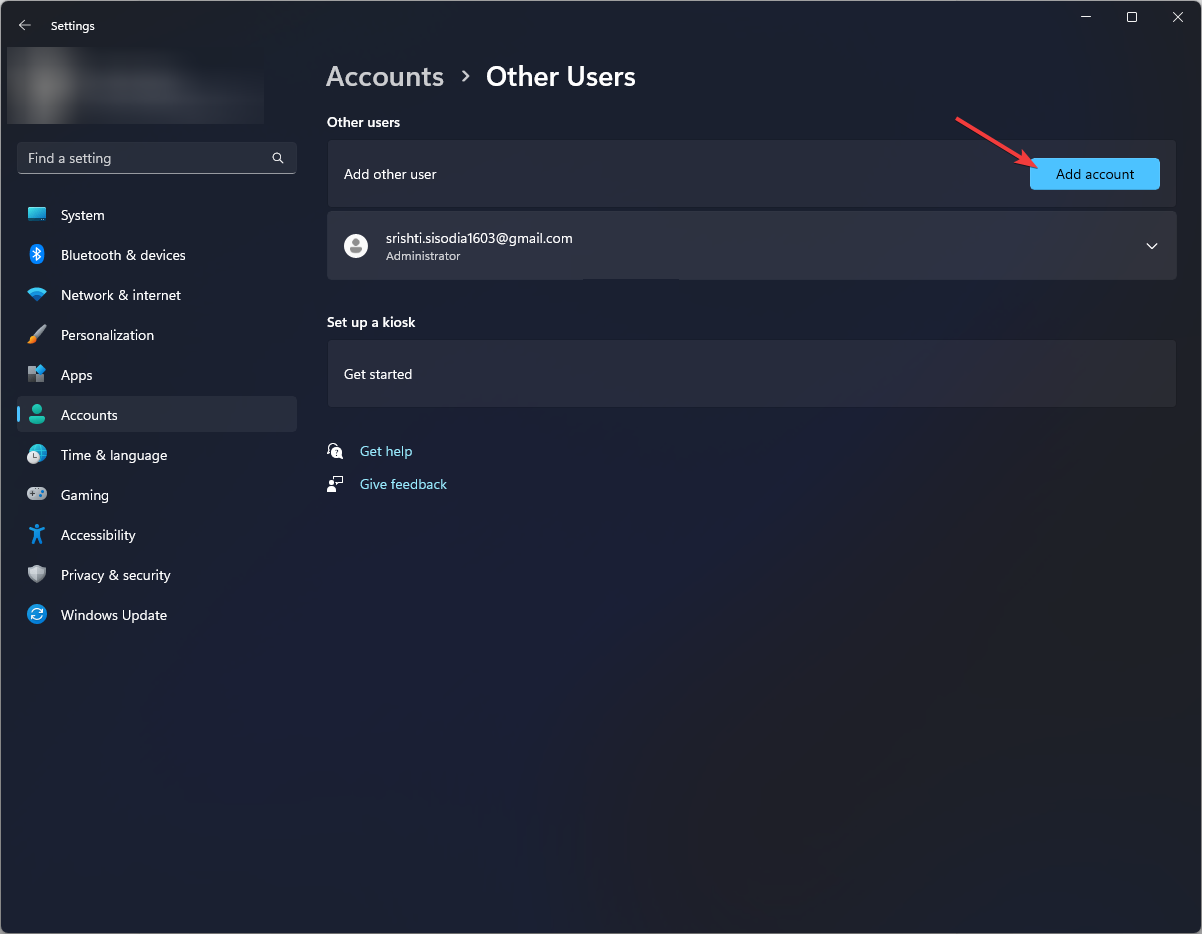
- Selecione Não tenho as informações de entrada dessa pessoa.
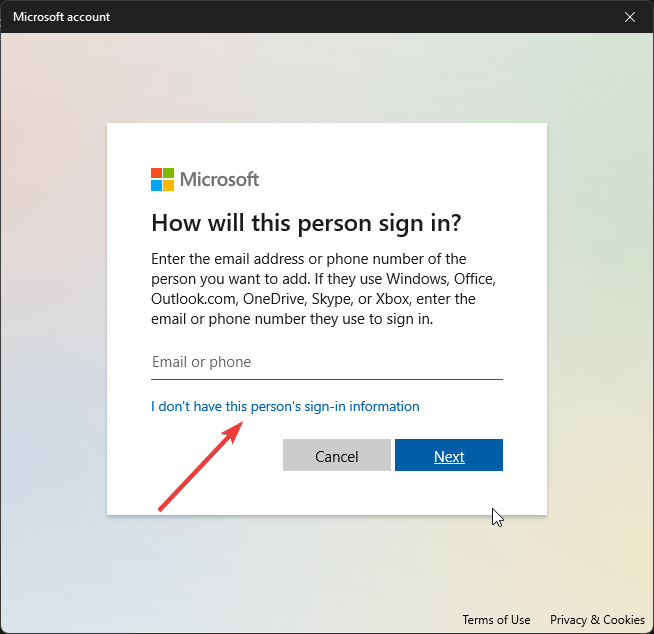
- Clique em Adicionar um usuário sem conta Microsoft.
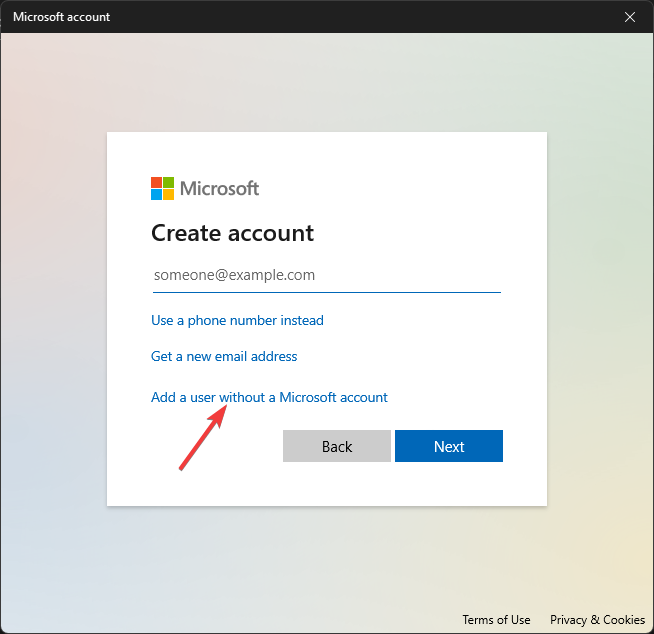
- Insira nome e senha e clique em Avançar.
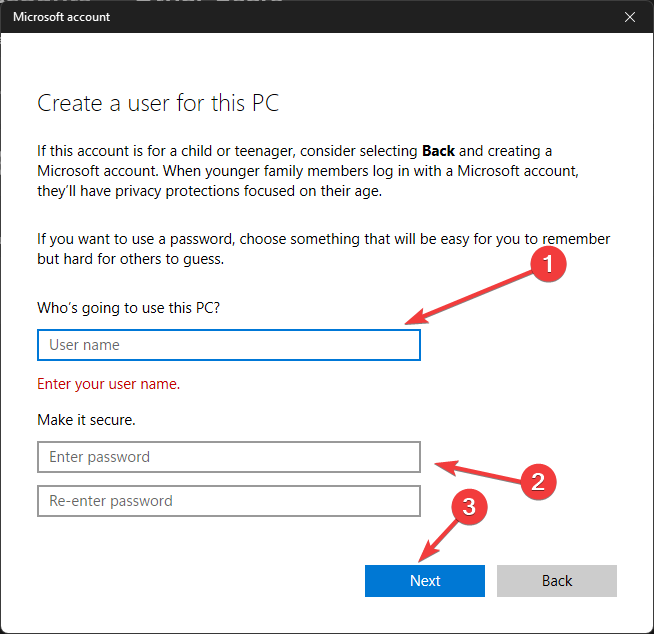
Teste: faça logout e entre com o novo usuário. Se a Store funcionar, provavelmente o perfil anterior está corrompido.
8. Reinstale a Microsoft Store (remoção + registro)
- Abra PowerShell como administrador.
- Para remover o app para todos os usuários:
Get-AppxPackage -allusers *WindowsStore* | Remove-AppxPackage- Reinicie o computador.
- Após reiniciar, reinstale com:
Get-AppxPackage -allusers *WindowsStore* | Foreach {Add-AppxPackage -DisableDevelopmentMode -Register "$($_.InstallLocation)\AppXManifest.xml"}Aviso: Remover a Store exige cuidados; mantenha backups e certifique-se de ter privilégios administrativos.
Quando essas correções podem falhar
- Arquivos do sistema estão gravemente corrompidos e demandam reinstalação do Windows.
- Políticas de grupo (GPO) em ambientes corporativos bloqueiam componentes da Store.
- Interferência de software de segurança ou proxies que filtram TLS/HTTPS.
Se você estiver em um PC corporativo, consulte o admin de TI antes de remover ou reinstalar componentes.
Abordagens alternativas
- Use a Ferramenta de Criação de Mídia para reparar a instalação do Windows (opção de upgrade in-place).
- Restaure o sistema para um ponto anterior se o problema começou depois de uma atualização.
- Teste com uma conexão de rede diferente (por exemplo, hotspot móvel) para eliminar bloqueios por roteador ou firewall da rede.
Playbook / SOP rápido (para técnicos)
- Verificações iniciais: Reinício, atualizações, data/hora.
- Solucionador de problemas da Store.
- WSReset.
- Reparar -> Redefinir app.
- SFC + DISM.
- Ativar TLS, re-registrar com PowerShell.
- Teste em novo usuário.
- Reinstalar a Store.
- Se falhar, considerar restauração do sistema ou in-place upgrade.
Tempo estimado por etapa: 5–30 minutos (dependendo do SFC/DISM).
Checklist por papel
Usuário final:
- Reiniciar PC
- Verificar data/hora
- Executar WSReset
- Tentar entrar com outra conta
Administrador de TI:
- Rodar SFC/DISM com privilégios elevados
- Verificar políticas de grupo (GPO)
- Inspecionar logs do Event Viewer para erros relacionados à Store
- Testar reinstalação e upgrade in-place
Suporte Nível 2:
- Verificar integridade da imagem do Windows
- Executar reparo offline do Windows (se necessário)
- Agendar manutenção para re-instalação do SO, se todas as opções falharem
Fluxograma de decisão (resumido)
flowchart TD
A[Erro 0x00000005] --> B{Reiniciou o PC?}
B -- Não --> C[Reiniciar e testar]
B -- Sim --> D{Solucionador de problemas executado?}
D -- Não --> E[Executar Solucionador de Apps da Store]
D -- Sim --> F{WSReset funcionou?}
F -- Sim --> G[Fim]
F -- Não --> H[Reparar/Redefinir a Store]
H --> I{Problema resolvido?}
I -- Sim --> G
I -- Não --> J[SFC + DISM]
J --> K{Resolvido?}
K -- Não --> L[Re-registrar / Reinstalar / Novo usuário]
L --> M{Ainda não?}
M -- Sim --> N[Restauração / In-place upgrade]
M -- Não --> GMini-metodologia: como abordar problemas semelhantes
- Sempre comece por ações de menor impacto (reinício, cache, solucionador).
- Escale para reparos de sistema (SFC/DISM) antes de remover componentes.
- Use contas de teste para identificar corrupção de perfil.
- Documente os comandos e resultados para suporte futuro.
FAQ (perguntas frequentes)
Q: Posso perder meus aplicativos ao redefinir a Microsoft Store? A: Redefinir a Store pode remover configurações do app, mas não costuma apagar aplicativos instalados. Ainda assim, faça backup de dados importantes.
Q: O erro 0x00000005 é sinal de malware? A: Nem sempre. Geralmente indica problema de permissão ou arquivo corrompido. Contudo, é razoável checar software de segurança e realizar varredura anti-malware.
Q: Preciso de uma conta Microsoft para usar a Microsoft Store? A: Para baixar a maioria dos aplicativos, sim. É possível criar um usuário local para testes, mas para downloads e compras a conta Microsoft é necessária.
Caixa de fatos (fact box)
- Etapas de solução enumeradas: 8 principais.
- Ferramentas citadas: WSReset, SFC, DISM, PowerShell.
- Tempo típico para resolução: minutos a algumas horas (dependendo de verificações e reparos).
1-linha de glossário
SFC: verificador de arquivos do sistema; DISM: utilitário de reparo de imagem do Windows; TLS: protocolo para conexões seguras; WSReset: comando para limpar cache da Microsoft Store.
Resumo e próximos passos
Se os passos acima corrigirem o erro, mantenha o Windows atualizado e periodicamente limpe o cache da Store. Se nada funcionar, contate o suporte da Microsoft com registros das ações realizadas. Em ambientes corporativos, envolva o administrador de TI antes de executar comandos de remoção ou reinstalação.
Importante: não execute comandos como administrador sem entender seu impacto. Em dúvida, peça suporte técnico.
Se você resolveu o problema com um passo que não listamos, conte nos comentários — vamos adicionar e creditar a contribuição.
Materiais semelhantes

Instalar e usar Podman no Debian 11
Apt‑pinning no Debian: guia prático

Injete FSR 4 com OptiScaler em qualquer jogo
DansGuardian e Squid com NTLM no Debian Etch

Corrigir erro de instalação no Android
